

手把手教你做简单的西门子SMART -200 PLC 远程手机APP监控
今日头条
描述
需要的硬件如下:
1、GRM530/S6530智能远程控制终端
2、网线一条
3、手机卡一张
硬件连接线如下图
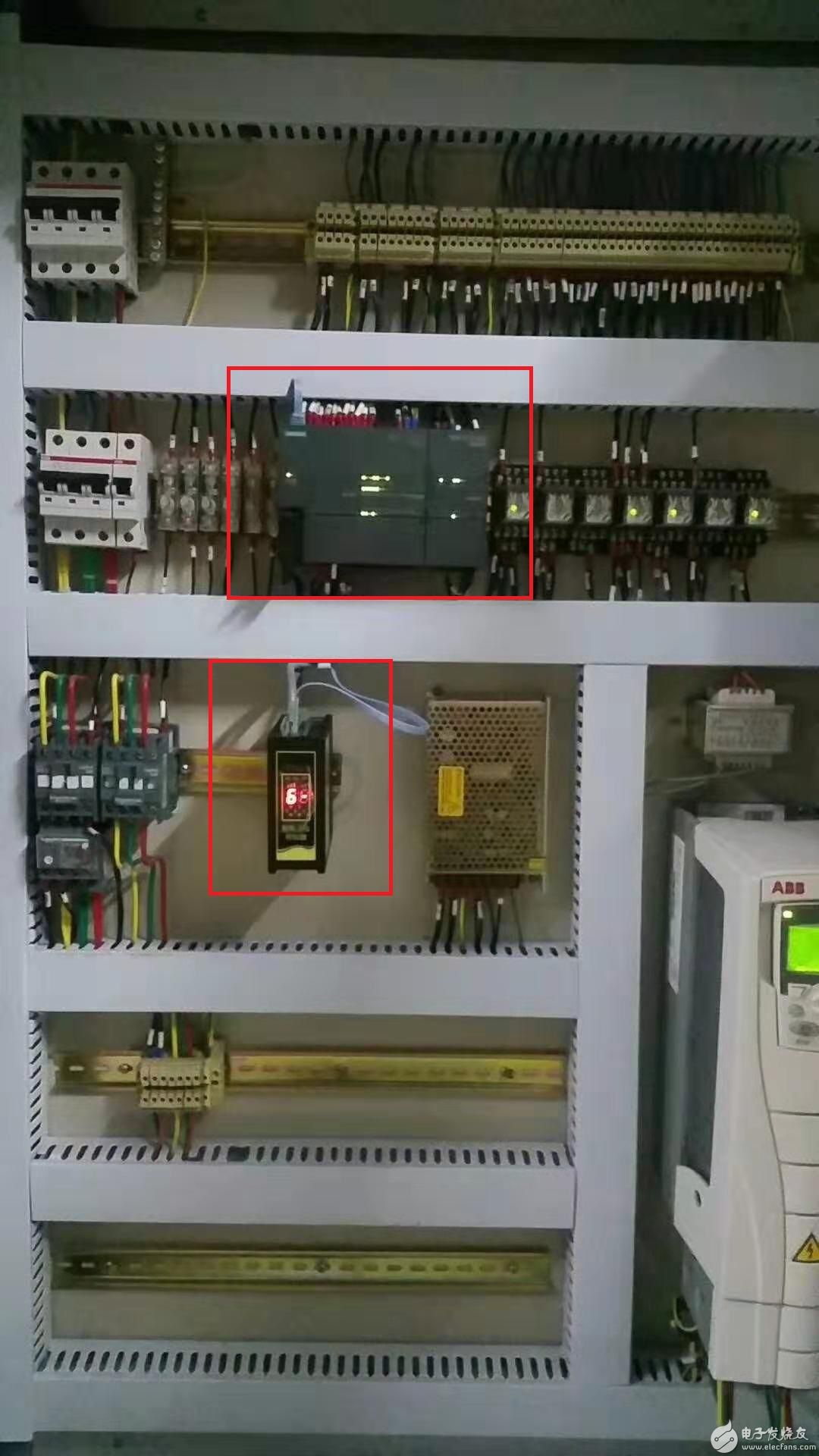
现在我们一步一步如何使用GRM530/S6530实现PLC远程手机APP监控
硬件的连接如上图:西门子SMART200走网口接到GRM530/S6530的LAN1或LAN2口上(注意LAN1和LAN2为交换机)。
现场的PLC200与模块GRM530/S6530的连接线硬件接好了。接下来我们打开自己的电脑,开始制作自己表格显示的手机APP。
用电脑打开GRM530/S6530的配置软件GRMDEV4.EXE/SDEV.EXE。(注意软件下载后解压即可以用不需要安装)
解压后点击文件夹里的程序应用图标如下图:lw
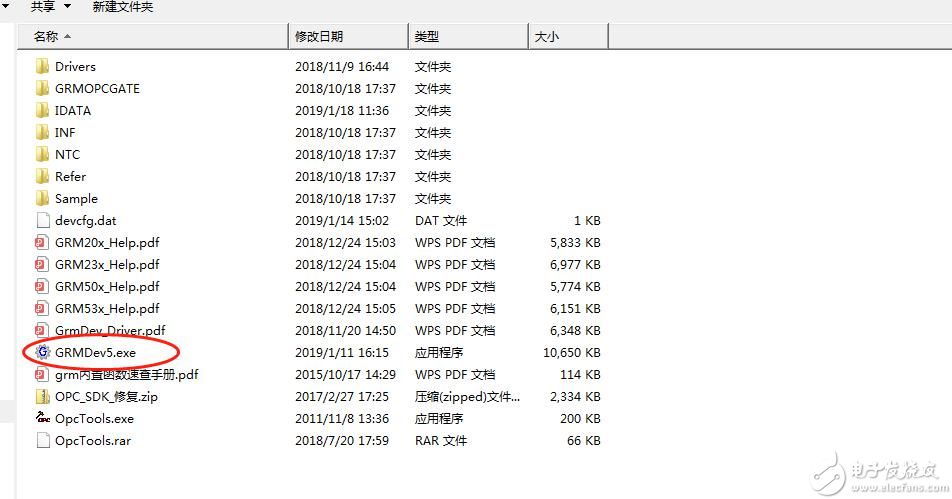
打开模块的配置软件软件点击左上角的新建工程如下:
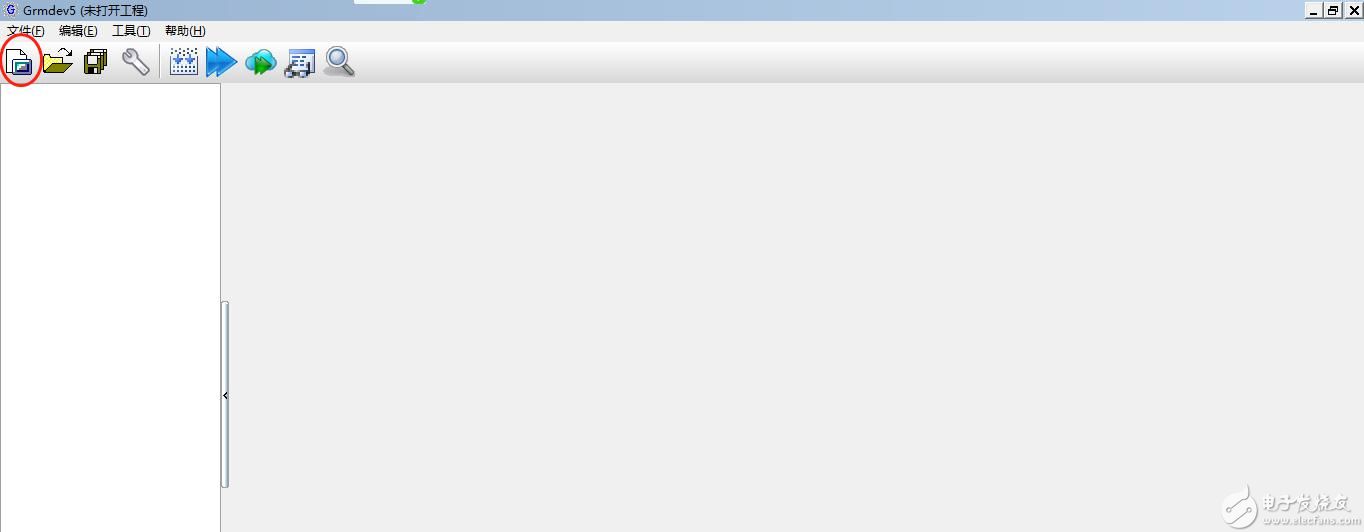
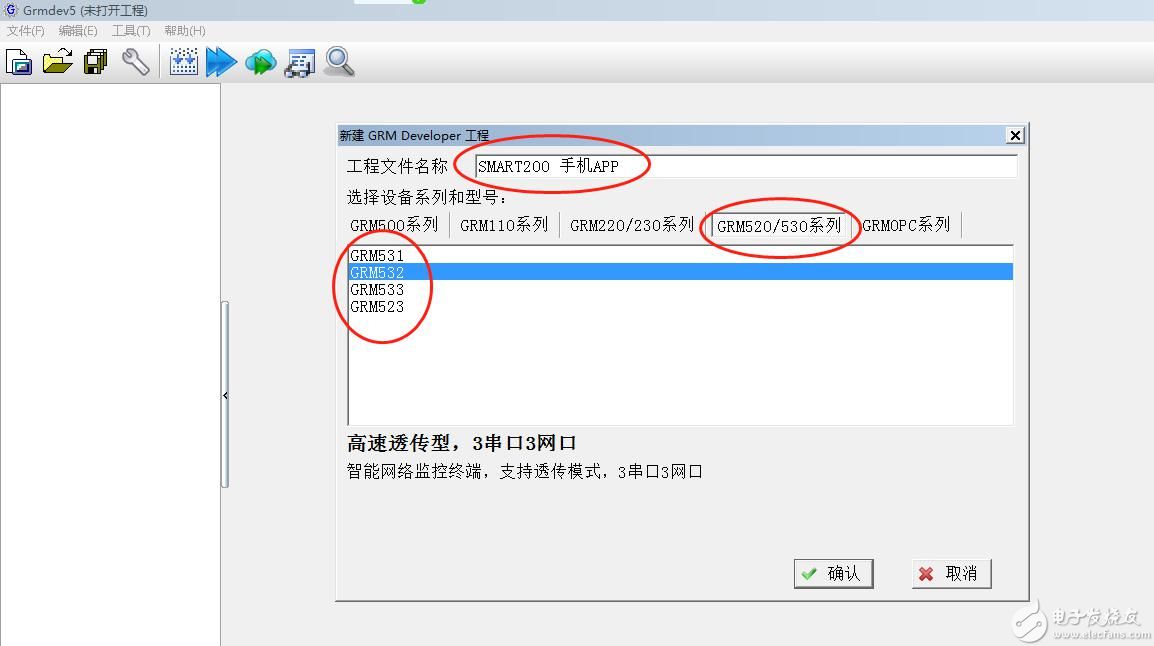

对应上图选择对应模块的具体型号(注意模块的右侧面二维码有对应的具体型号)
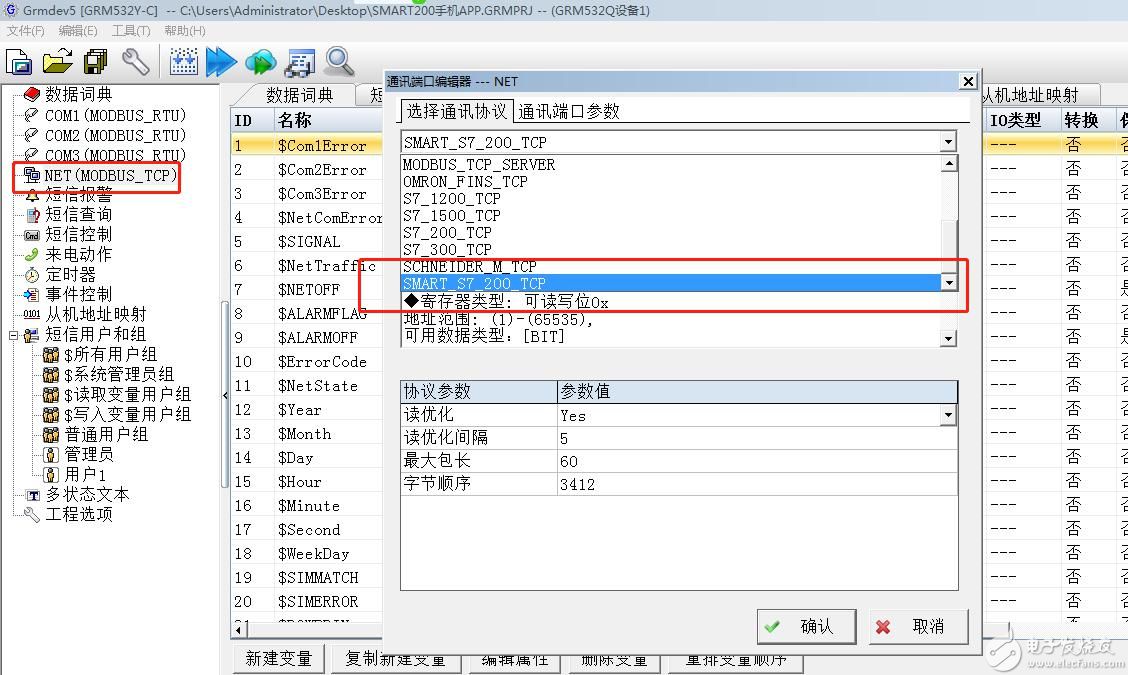
进入配置软件,双击配置软件左上角红色NET(MODBUS_TCP),跳出对话框,下拉菜单选择SMART_S7_200 TCP协议(注意如果是接其它类型的PLC对应选择其它对应的PLC专用协议即可).
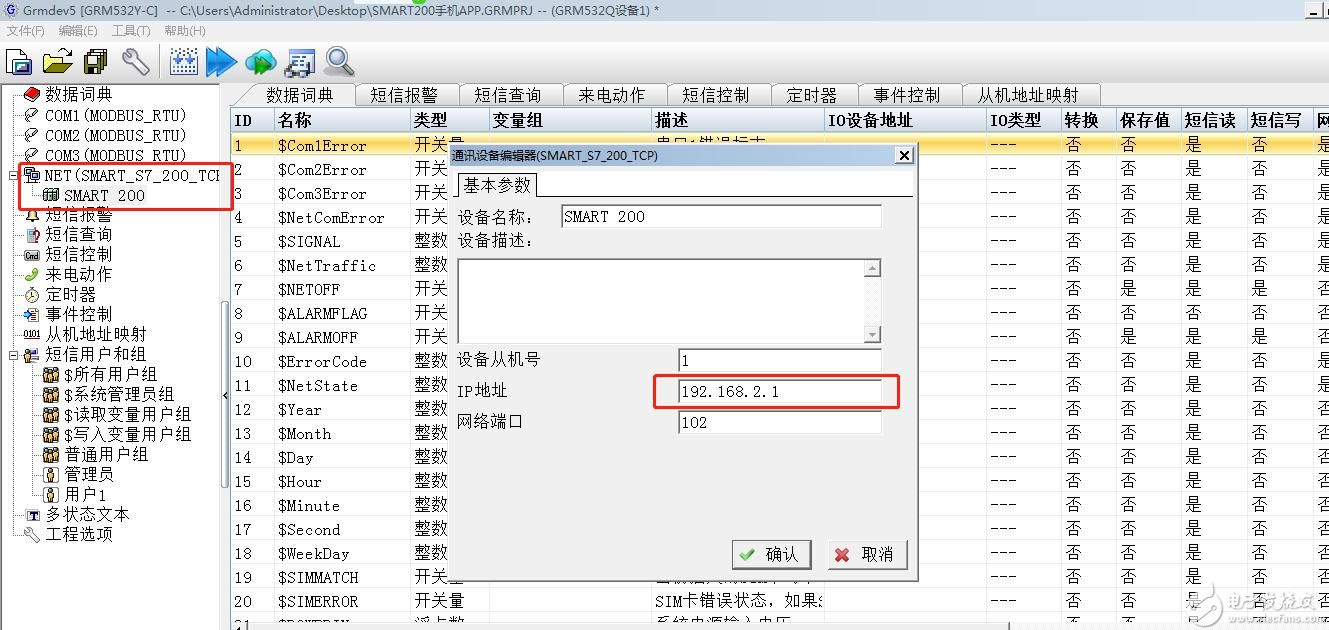
左上角NET(SMART7_S7_200_TCP)右键新建设备,跳出对话框,填上SMART 200 的IP:192.168.2.1(此处举列PLC的IP是:192.168.2.1)。
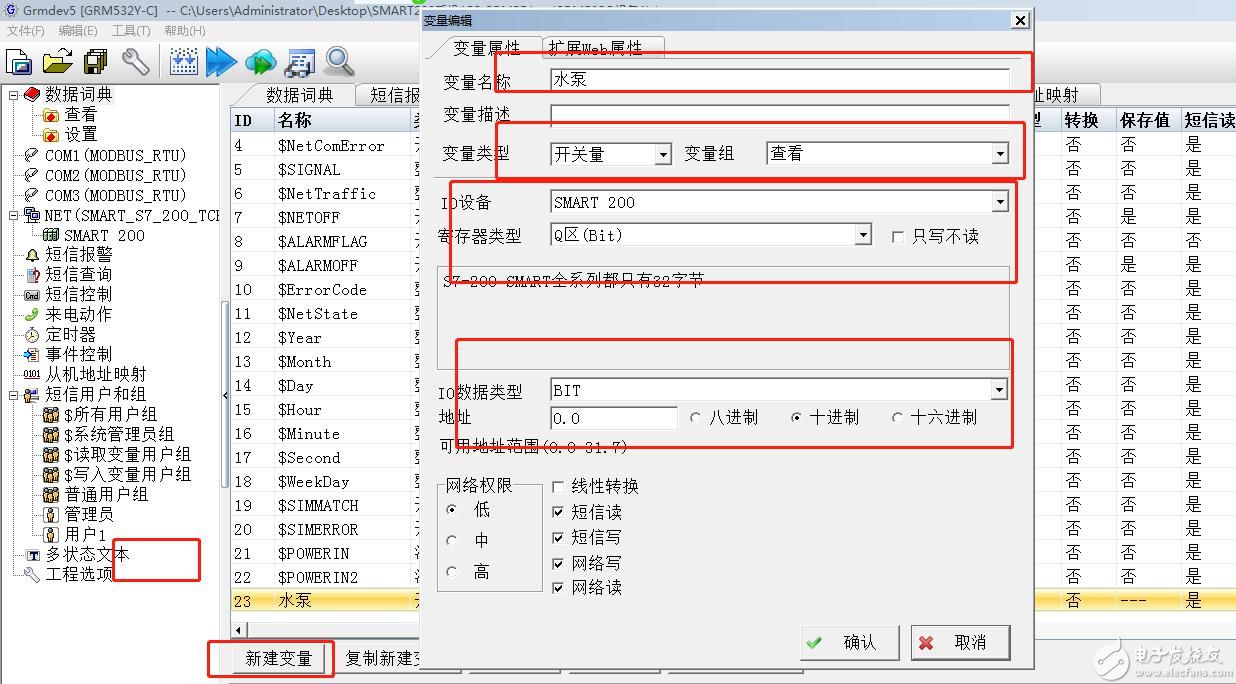
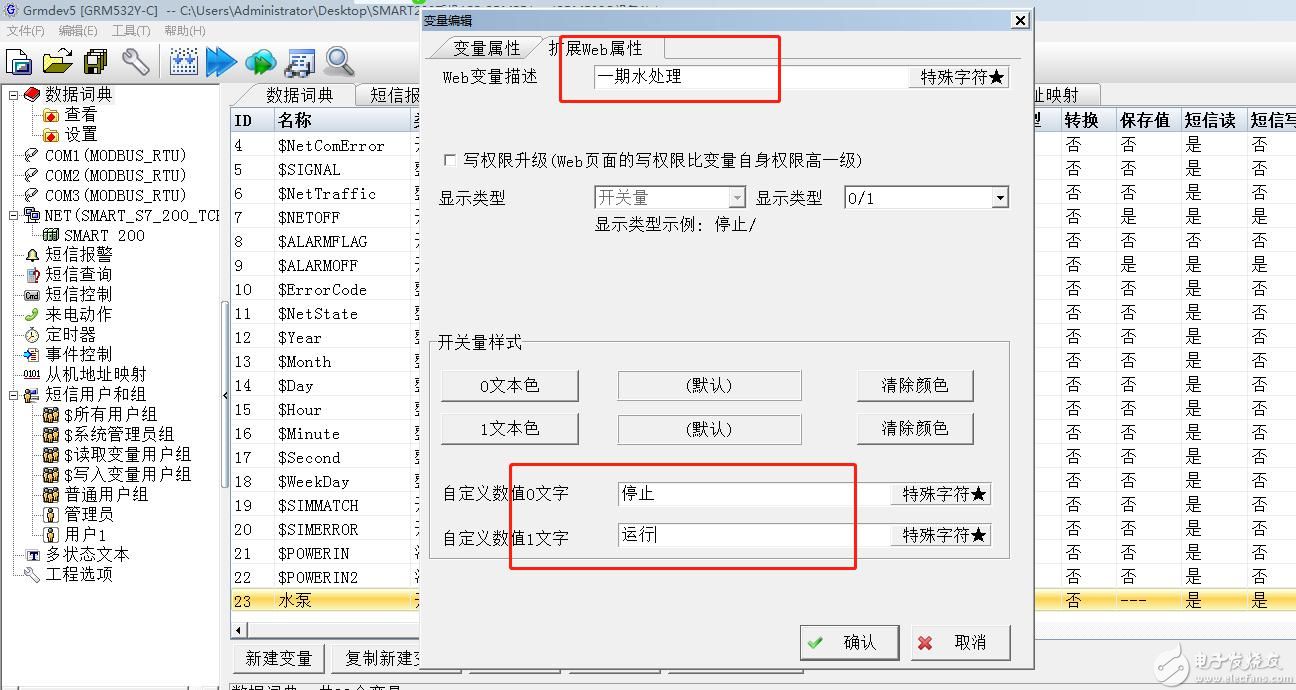
接下来如上图新建变量把PLC的寄存名称和地址相对应该填上去。
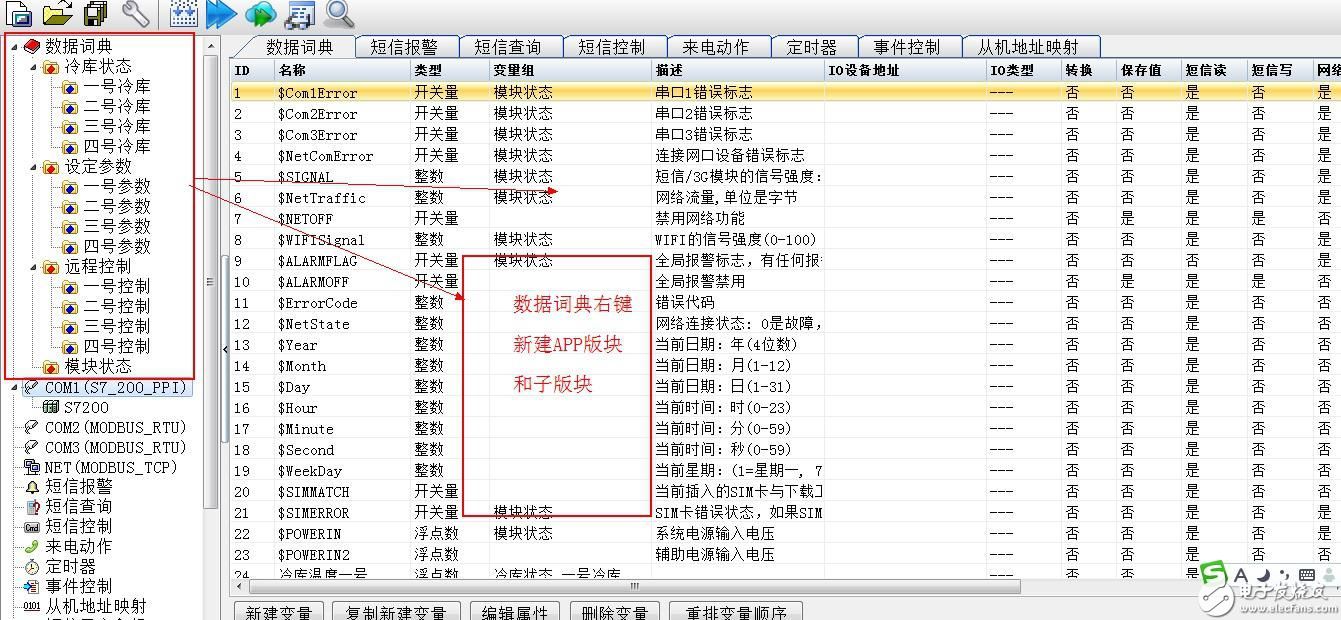
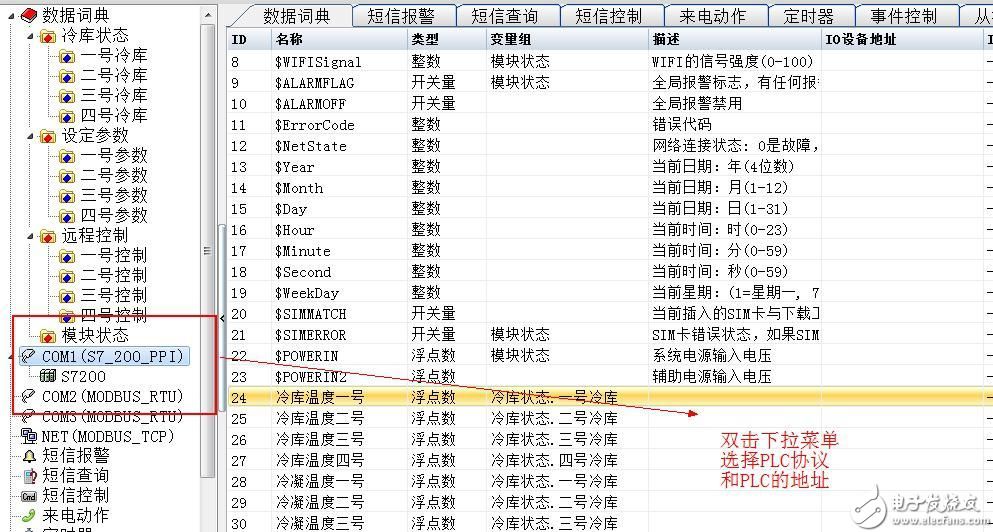
一个PLC里面有成百上千的数据不等,如果不分组我们在手机APP里看起来会眼花缭乱,我们得在手机APP里面把它们分组,这样我们看起来就一清二楚,如上图所示,把PLC里面的数据分成几大组之后再分成小组。便于我们在手机上监控查看PLC的数据。
最后所有要在手机APP里显示的变量建好后,下载到GRM530/S6530模块里(注意下载分两种:一种是本地下载,就是模块用网线与电脑连接下载(模块出厂IP是192.168.1.240电脑网卡的IP要在1网段,第二种常用可以通过云端下载)。
接下来GRM530/S6530模块插上手机卡,待模块数管码显示:4- ,表明模块已上线如下图。
此时拿出手机、下载APP二维码安装APP如下图:
安装手机APP后,用GRM530/S6530模块上的ID(注意每个模块只有唯一个出厂ID)和出厂密码登录APP如下图
此时就可以看到自己做的PLC 手机APP的内容如下图:
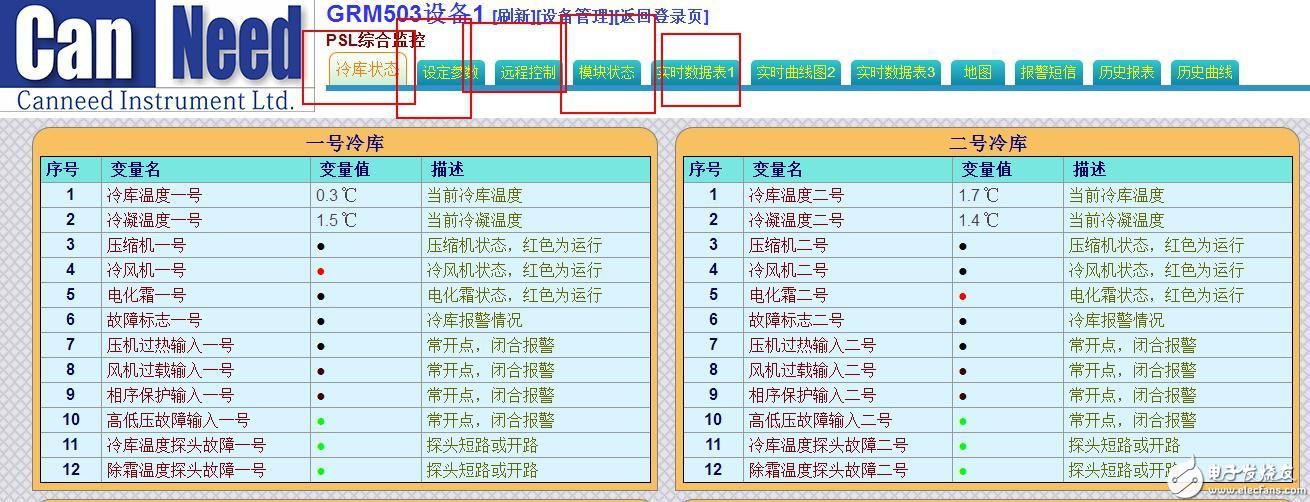
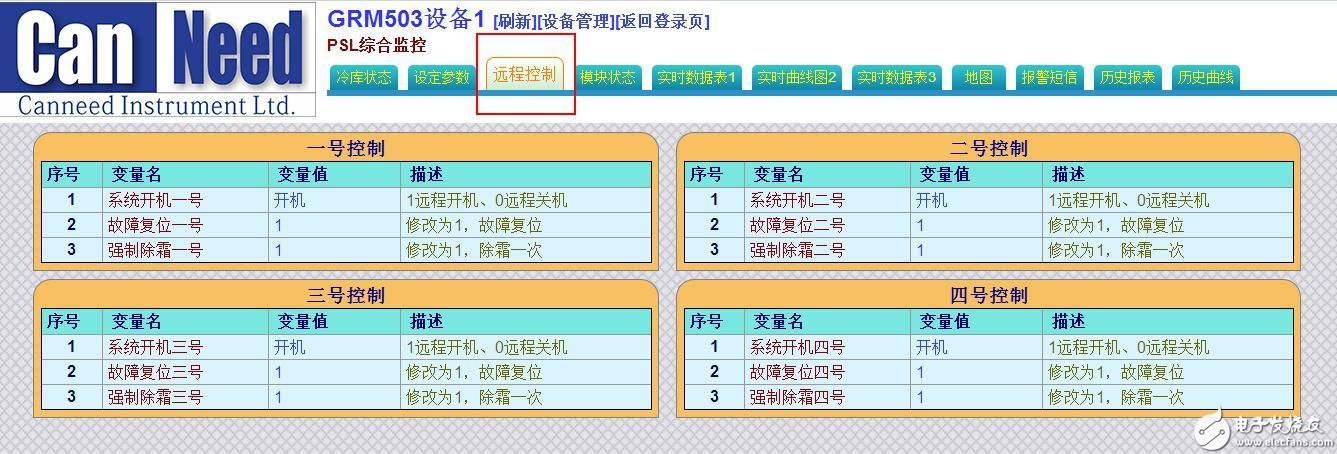
另外如果朋友会组态软件,还可以实现个性化的手机APP如下图:

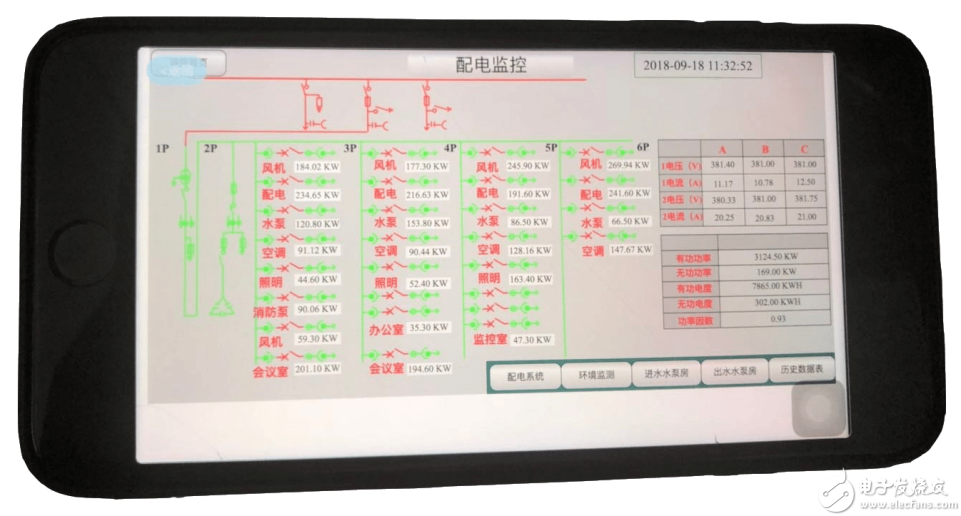
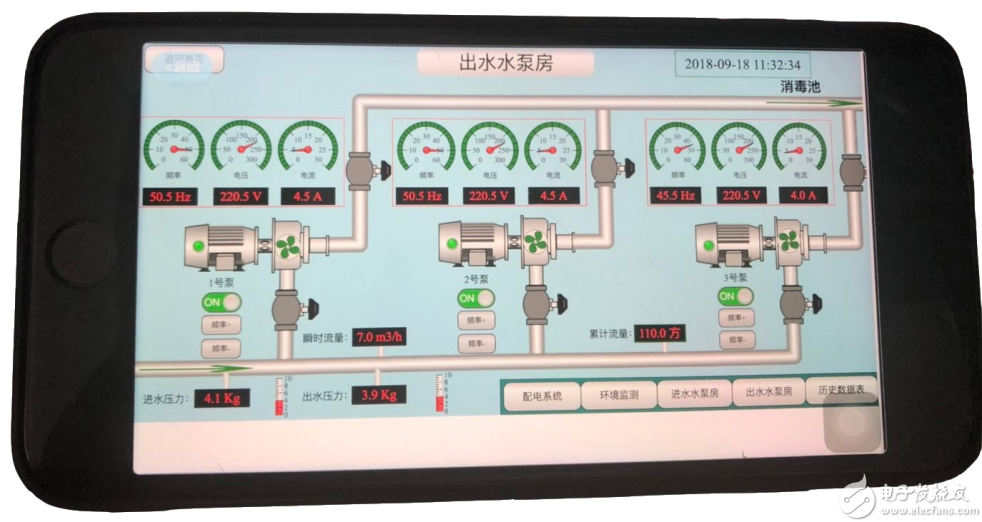
全部0条评论

快来发表一下你的评论吧 !

